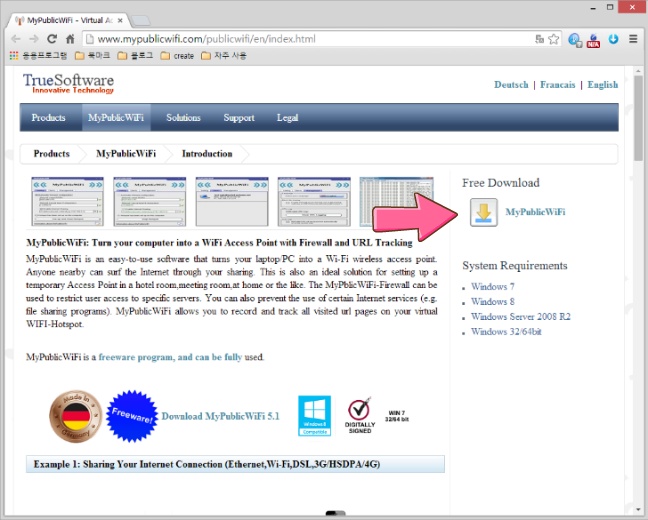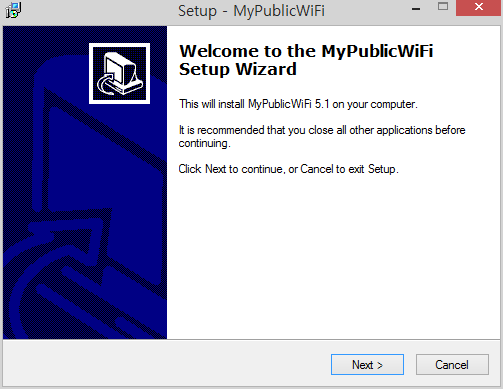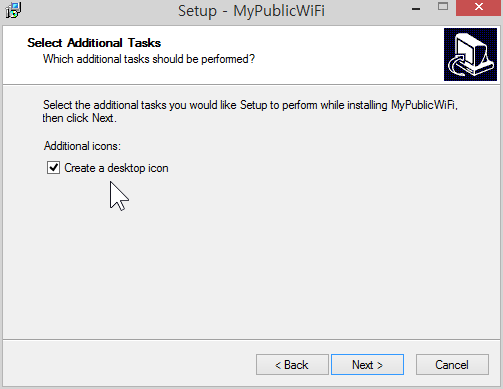유용한 Programs
노트북 와이파이 만들기 - MyPublicWiFi 사용법
개나리쌤
2014. 8. 14. 14:55
노트북 와이파이 만들기 2편입니다. 1편에서는 윈도우 시스템을 이용해서 노트북을 와이파이가 가능한 공유기로 만들었습니다.
두 번째 방법은 응용프로그램 My Publick WiFi (마이 퍼블릭 와이파이)를 설치하여 실행하면 됩니다. 먼저 MyPublicWiF를 다운받아야겠죠.
아래 사이트에서 다운받으면 됩니다.
1. Free Download 메뉴에 있는 MyPublicWiFi를 클릭하여 다운받습니다.
2. 다운받은 MyPublicWiFi 프로그램을 실행시켜 설치합니다.
3. Create a desktop icon을 선택하면 바탕화면에 단축 아이콘이 만들어집니다.
4. 설치가 완료되면 재부팅 하라는 메시지가 뜹니다.
5. 재부팅 후 프로그램을 마우스 오른쪽 버튼으로 눌러 관리자 모드로 실행합니다.
6. MyPublicWiFi 화면입니다.
Automatic Hotspot configuration은 MyPublicWiFi가 자동으로 세팅해주는 겁니다. 아주 간단하죠.
이미 노트북 와이파이만들기 1편에서 세팅 하신분은 Stop Hotspot을 눌러 와이파이를 끈다음 Hotspot has been set up on this computer를 선택하고 Start Hotspot을 누르면 기존에 윈도우에서 세팅했던 와이파이로 연결됩니다.
이제 여해 중에 펜션에 와이파이가 안 된다면 펜션 컴퓨터에 꽂아있는 랜 선을 본인 노트북으로 연결해서 MyPublicWiFi를 실행하면 간단하게 해결됩니다.